
时间:2021-09-01 15:40:17 来源:www.win10xitong.com 作者:win10
电脑已经成为了大家生活中不可或缺的东西,而且基本上所有的用户电脑都安装了windows系统,操作系统的过程中往往会遇到一些问题,就比如win10edge浏览器下载的情况,要是遇到这个问题的用户对电脑知识不是很了解的话,可能自己就不知道怎么解决了。那我们应当如何面对这个win10edge浏览器下载问题呢?小编想到一个解决的方法:1、鼠标左键单击开始按钮,所示2、进入开始菜单,打开启动micrsoft edge浏览器,所示就行了。由于时间关系,我们接下来就结合截图,一起来看看win10edge浏览器下载的详细解决教程。
今日小编推荐系统下载:雨林木风Win10纯净版

win10浏览器下载文件保存位置介绍:
第一步:用鼠标左键点击开始按钮,如下图所示
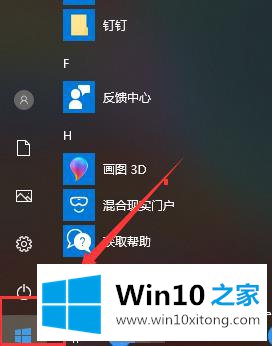
第二步:进入开始菜单,打开浏览器开始微距边,如下图

第三步:进入浏览器,打开右上角的三个点,如下图

第四步:打开菜单底部的设置,如下图所示

第五步:进入设置界面,下拉到底,如下图。你可以在下载下看到保存的路径,打开修改按钮,如下图所示

第六步:接下来,我们可以自定义下载文件的保存文件夹,如下图所示
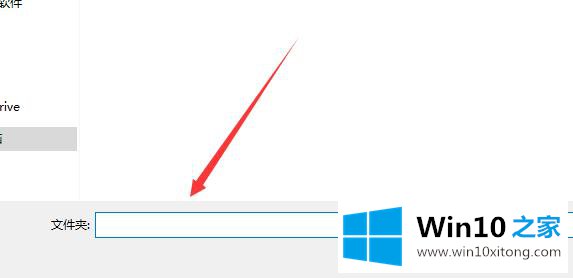
这是win10家庭网络带来的Win10浏览器下载文件的保存位置介绍。希望你能解决自己的困惑。想了解更多问题,请收藏我的纯网。
在上面的文章中小编结合图片的方式详细的解读了win10edge浏览器下载的详细解决教程,谢谢各位对本站的支持。